كيفية إصلاح مشكلة الشاشة السوداء Black Screen في جوجل كروم على نظام التشغيل Windows 10
يعد Google Chrome أحد أكثر المتصفحات المفضلة ، خاصةً عندما يتعلق الأمر بمستخدمي Windows. ومع ذلك ، قد تكون هناك أوقات يكون فيها المستخدمون ملزمين بالانتقال إلى متصفح آخر بسبب بعض الأخطاء التي تدمر تجربة التصفح الخاصة بهم.
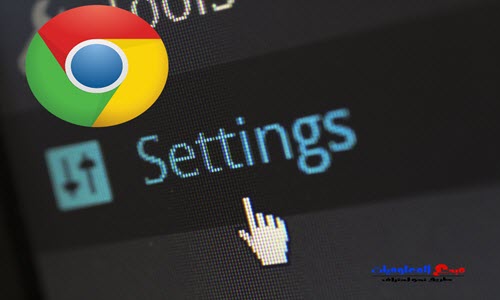 |
| كيفية إصلاح مشكلة الشاشة السوداء Black Screen في جوجل كروم |
سنناقش في هذه المقالة مشكلة واحدة مثل مشكلة الشاشة السوداء في Google Chrome بالإضافة إلى كيفية إصلاحها.
إصلاح مشكلات الشاشة السوداء في جوجل كروم
إذا كنت تتصفح الويب أو تشاهد الفيديو المفضل لديك عبر الإنترنت وفجأة تصبح شاشة Chrome سوداء ، حيث يأتي هذا المشكل بدون أي رسالة خطأ. فهذه المقالة سوف تساعدك , حيث قدمنا فيها بعض الطرق و الإصلاحات التي سوف تساعدك في حل هذه المشكلة:
حاول تعطيل إضافات Google Chrome:
مما لا شك فيه ، أن هذه البرامج الصغيرة المعروفة باسم الامتداد تساعد في تحسين وتخصيص وظائف متصفح Chrome. ومع ذلك ، قد تتسبب بعض ملحقات Chrome غير المتوافقة في مشكلة في شاشة Google Chrome السوداء. لذلك ، لحل هذه المشكلة ، تحتاج إلى العثور على هذا الملحق إما تعطيله أو إزالته. يمكنك القيام بذلك باتباع الخطوات المذكورة أدناه:
قم بتشغيل متصفح Google Chrome.
انقر على الثلات نقاط في الزاوية اليمنى العليا من الشاشة. الآن من القائمة المنسدلة ، حدد المزيد من الأدوات More tools > الامتدادات Extensions . الآن على صفحة الإضافات ، حاول تعطيل الإضافة عن طريق تبديل وضع شريط التمرير إلى وضع الإيقاف. بعد تعطيل الإضافة ، أعد تشغيل Google Chrome للتحقق من حل المشكلة أم لا.
إذا أدى تعطيل ملحق معين إلى حل المشكلة ، يوصى بشدة بإزالة هذا الامتداد.
تحديث Google Chrome إلى أحدث إصدار:
من وقت إلى آخر ، تواصل Google متابعة التحديثات على متصفح Chrome. لا تضيف هذه التحديثات الميزات الجديدة إلى المستعرضات فحسب ، بل تعمل أيضًا على حل الأخطاء التي تم الإبلاغ عنها في الإصدارات السابقة. لذلك إذا كنت لا تستخدم أحدث إصدار وتواجه هذه المشكلة ، فقم بتحديث Google Chrome إلى الأحدث.
للتحقق مما إذا كنت تستخدم أحدث إصدار من Chrome ، انقر فوق الثلات نقاط أعلى اليمين> Help حول > About Google Chrome.
تشغيل Google Chrome في وضع التوافق:
إذا كانت مشكلة شاشة Chrome السوداء ناشئة عن عدم التوافق مع النظام ، فسيساعد هذا الإصلاح في حل المشكلة. لتمكين وضع التوافق ، اتبع الخطوات الواردة أدناه:
انقر بزر الماوس الأيمن فوق اختصار Chrome الموجود على سطح المكتب ومن القائمة حدد "خصائص Properties".
من نافذة خصائص Google Chrome ، حدد علامة التبويب التوافق compatibility.
الآن ، ضع علامة على الخيار قم بتشغيل هذا البرنامج في وضع التوافق " Run this program in compatibility mode " وحدد إصدار نظام التشغيل ، الذي يقع أسفل هذا الخيار مباشرة.

انقر على زر تطبيق Apply> موافق لحفظ الإعدادات.
حاول الآن استخدام Chrome مرة أخرى للتحقق مما إذا كنت لا تزال تواجه مشكلة في شاشة Chrome السوداء.
تعطيل تسريع الأجهزة في Chrome:
يعد تعطيل تسريع الأجهزة في Chrome حلاً آخر ساعد العديد من المستخدمين في إصلاح مشكلات شاشة Chrome السوداء. لتعطيل تسريع الأجهزة في Chrome ، اتبع الخطوات الموضحة أدناه:
1. انقر بزر الماوس الأيمن فوق اختصار Chrome الموجود على سطح المكتب ومن القائمة حدد "خصائص".
2. من نافذة خصائص Google Chrome ، حدد علامة التبويب اختصار " shortcut "
3. الآن في الإطار Target ، قم بإلحاق النص التالي: "–disable-gpu". لاحظ يجب أن يكون هناك مساحة بعد exe. بمجرد إضافة هذا النص ، فإن المسار المستهدف يقرأ مثل ... chrome.exe "–disable-gpu".

4. انقر فوق تطبيق> موافق لحفظ التغييرات.
5. قم بتشغيل Chrome مرة أخرى وانتقل إلى settings الإعدادات> إظهار الإعدادات المتقدمة Advanced.
6. الآن ، قم بالتبديل من شريط التمرير الموجود أمام خيار استخدام تسريع الأجهزة عندما يكون ذلك متاحًا "Use hardware acceleration when available".

بمجرد التعطيل قم بإعادة تشغيل Chrome للتحقق مما إذا كنت لا تزال تواجه المشكلة أم لا.
تغيير حجم متصفح Chrome:
على الرغم من أن هذا ليس حلاً دائمًا ، إلا أنه يستحق المحاولة إذا لم يكن أي من الحلول المذكورة أعلاه مناسبًا لك. لتغيير حجم Chrome ، انقر فوق الثلات نقاط أعلى اليمين ثم قم بتغيير الحجم . حاول الآن استخدام المتصفح مرة أخرى للتحقق مما إذا كنت لا تزال تواجه مشكلة الشاشة السوداء في Chrome.
إعادة تعيين Chrome إلى الإعدادات الافتراضية:
إذا بدأت مواجهة هذه المشكلة بعد إجراء تغييرات على بعض إعدادات Chrome ، فحاول إعادة تعيين إعدادات Chrome إلى الوضع الافتراضي.
لذلك ، يا شباب ، كانت هذه بعض الخطوات الشائعة والأكثر ثقة التي ساعدت العديد من المستخدمين على إصلاح مشكلات شاشة Chrome السوداء على أجهزتهم. يرجى إعلامنا في مربع التعليق أدناه إذا كان لديك أي طرق أخرى.





نشر تعليق